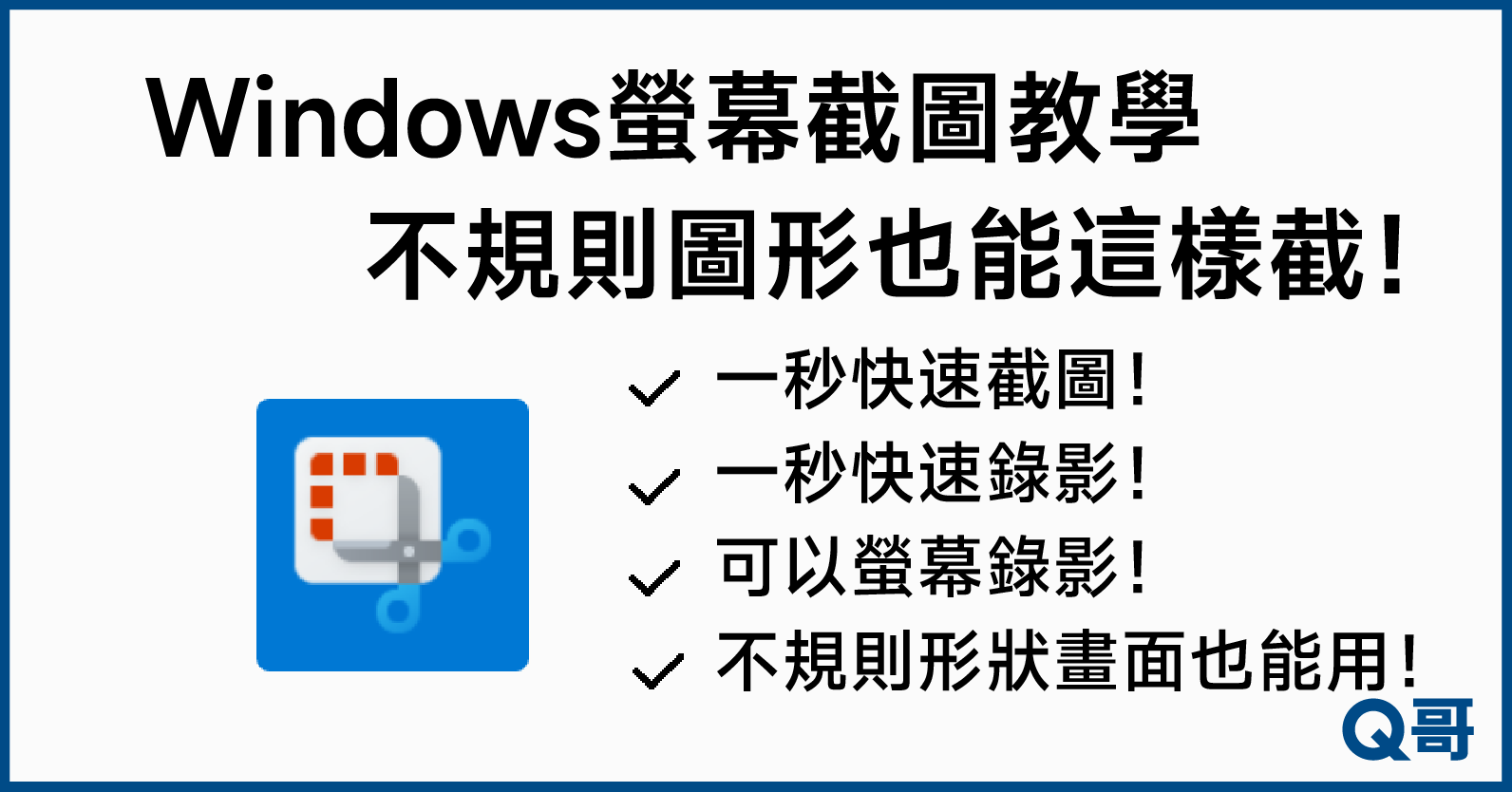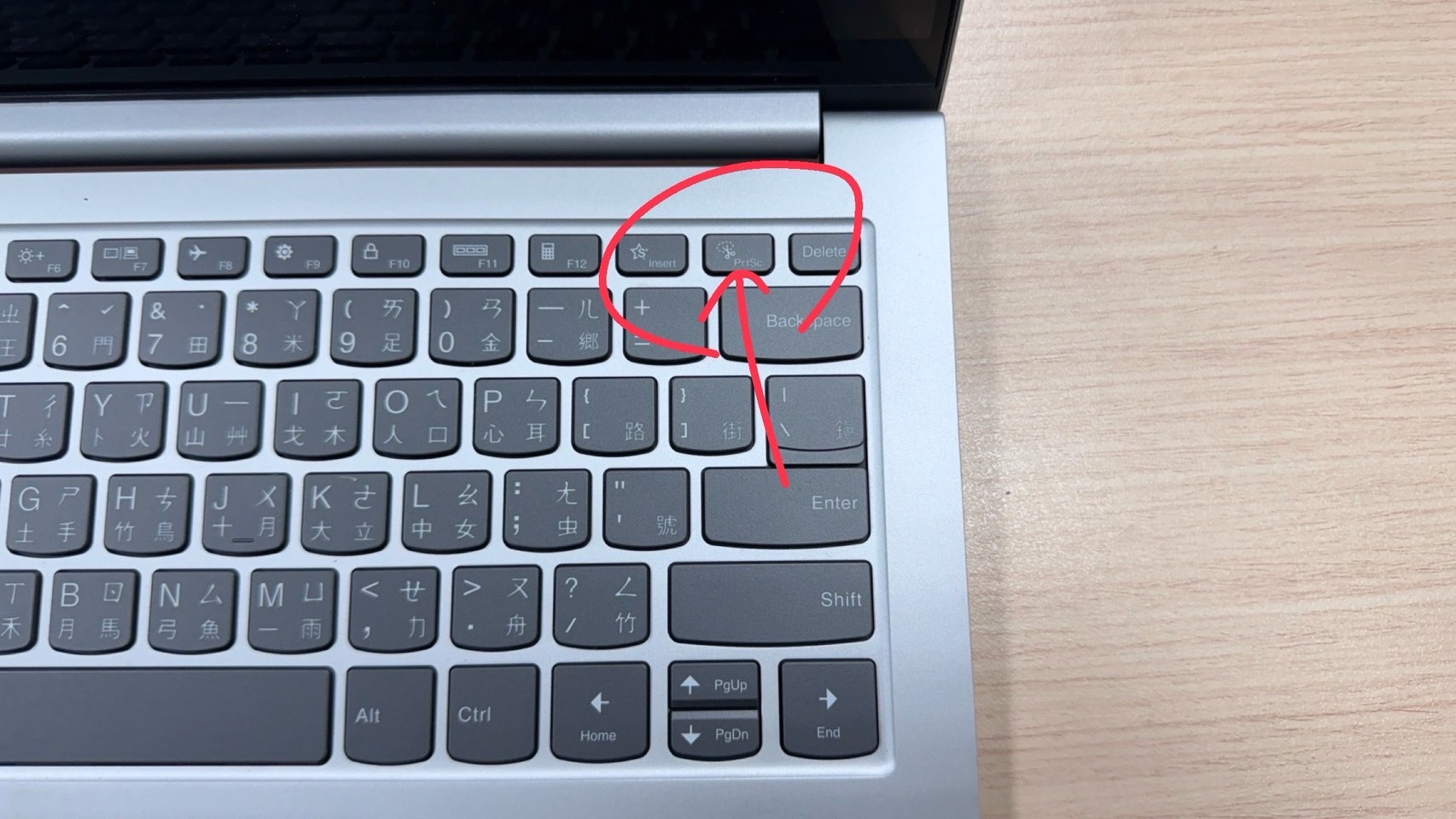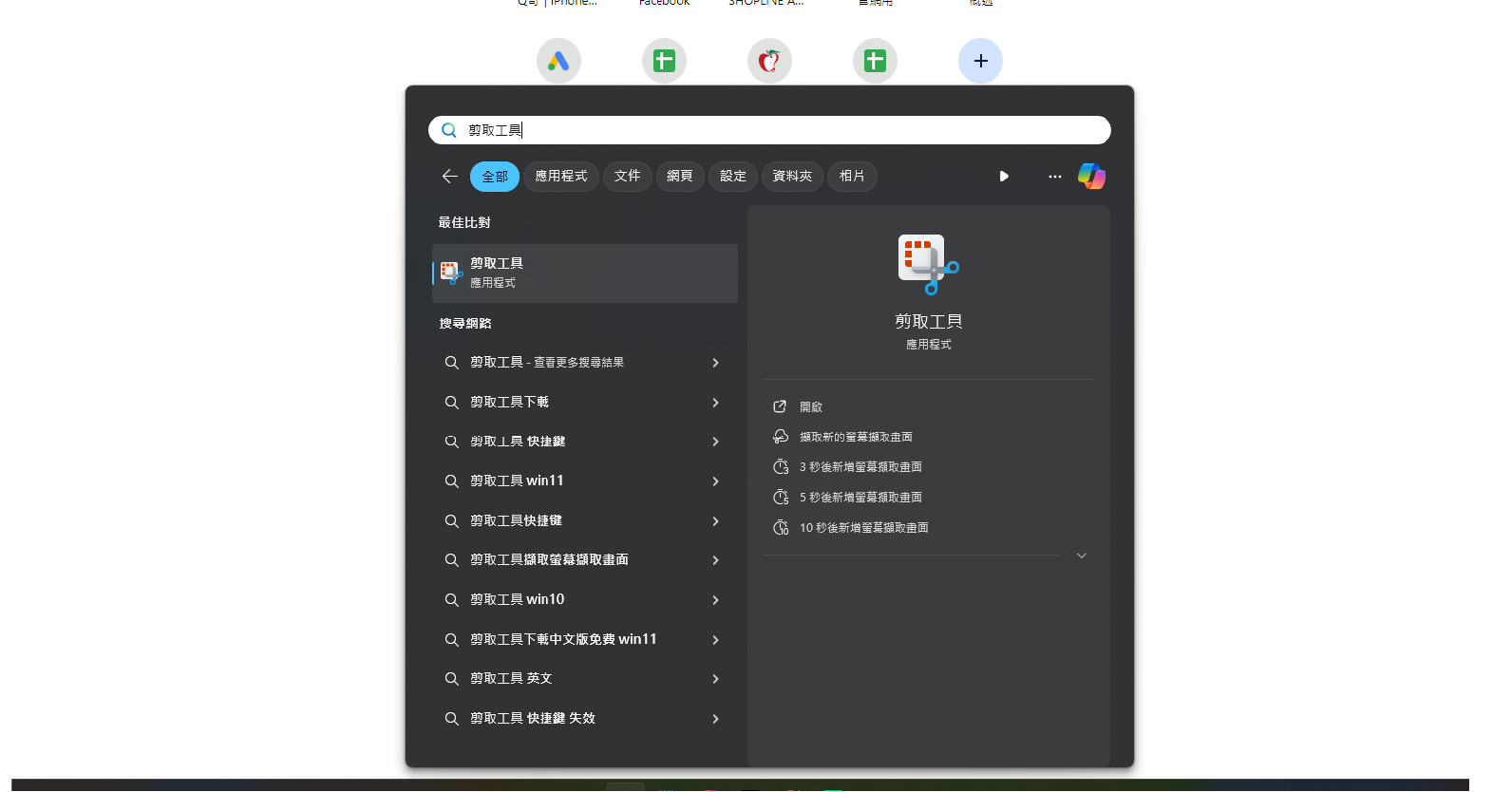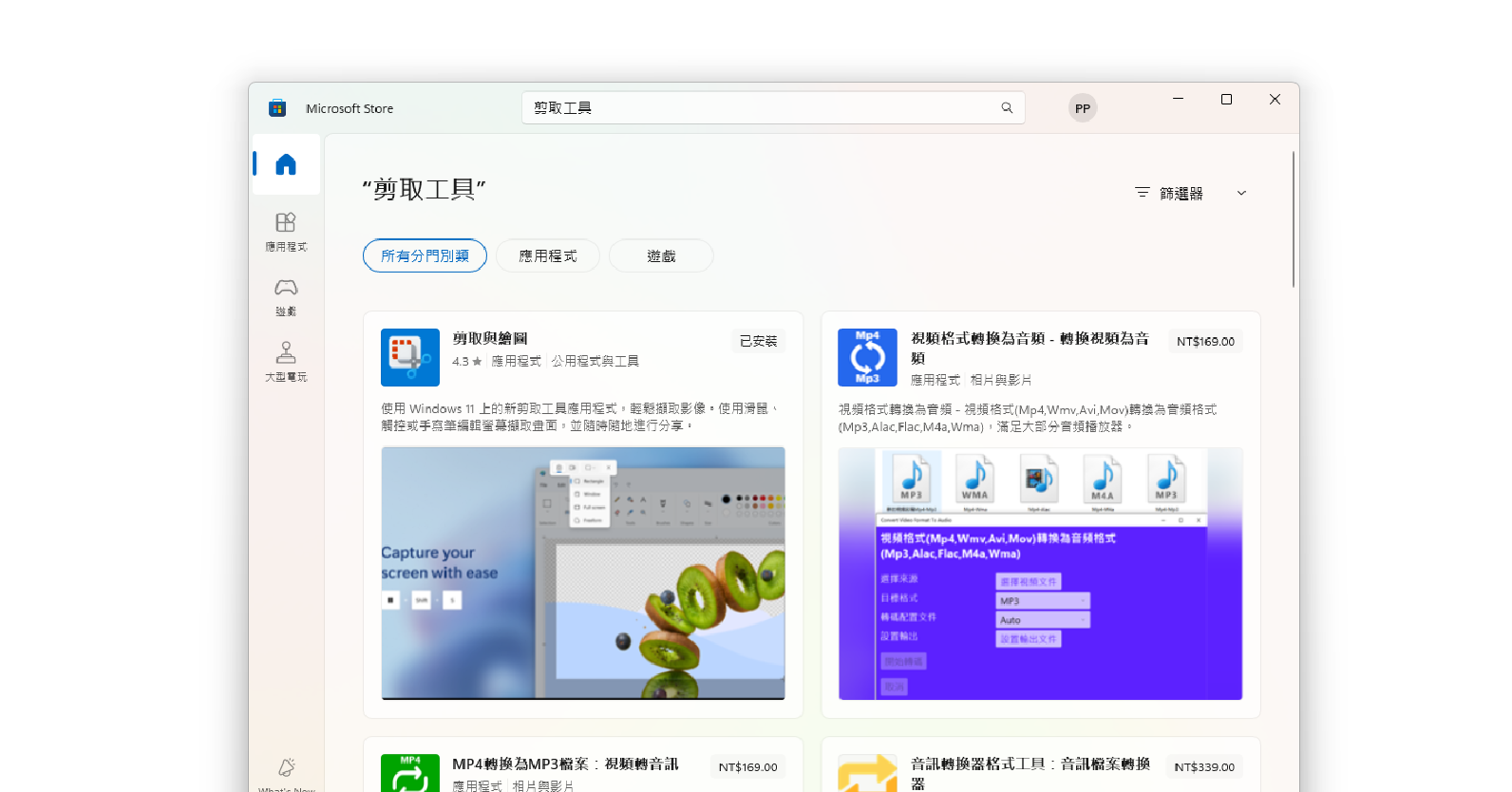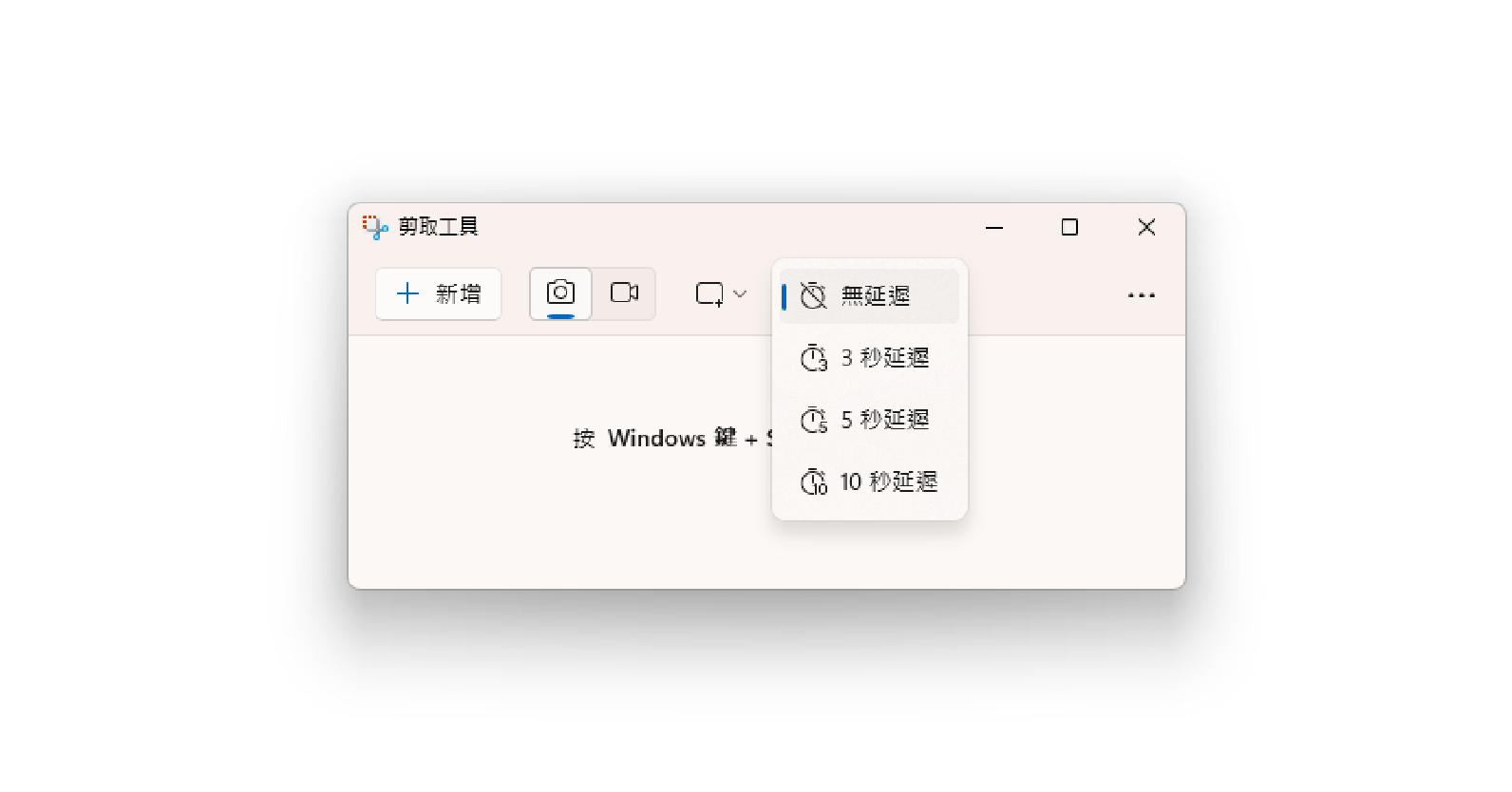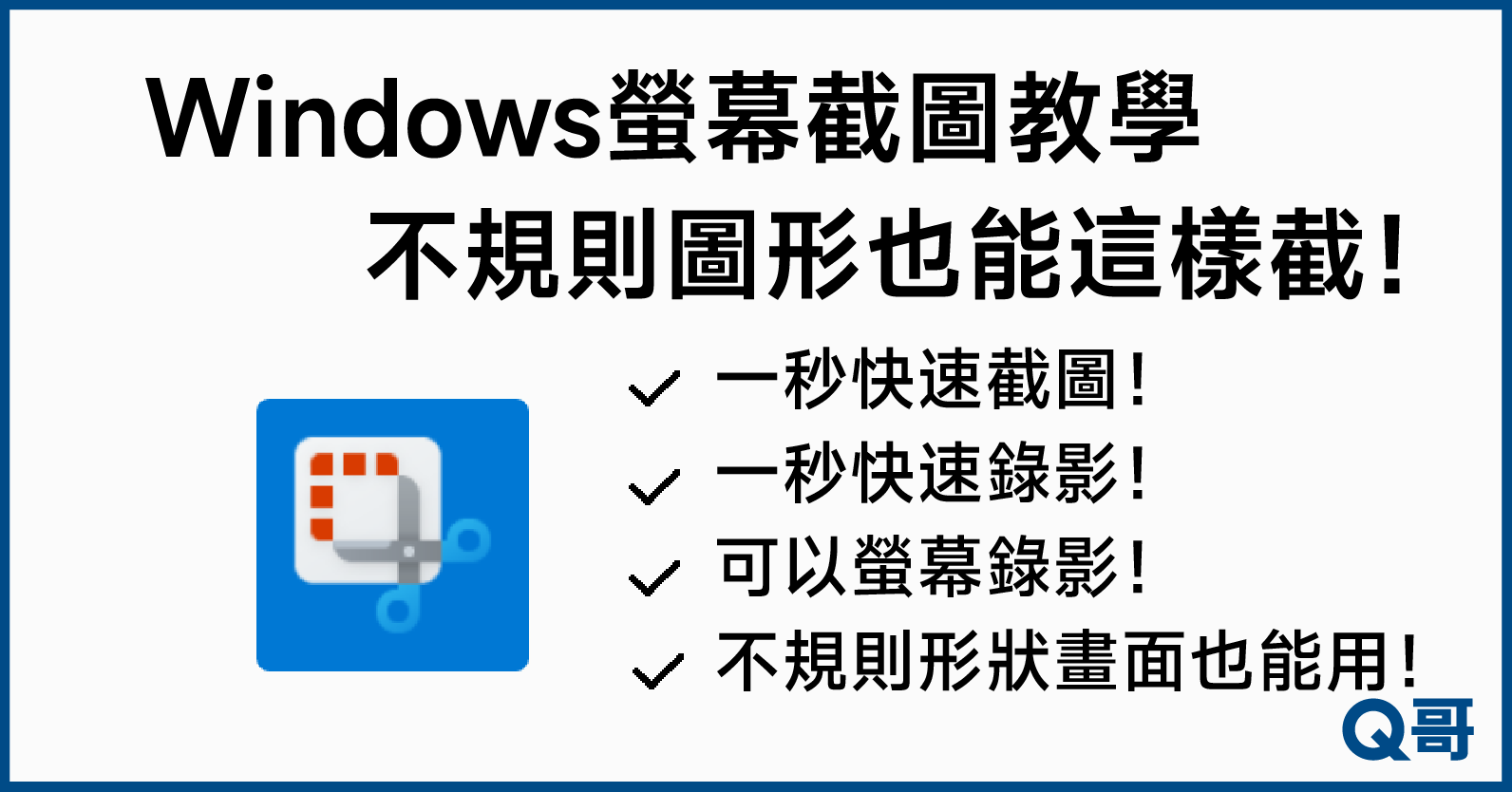
Windows教學 / 責任編輯:Pipa / Windows、電腦、功能介紹、操作教學
在使用電腦的時候,如果你想要進行螢幕截圖,你是怎麼操作的呢?先按下鍵盤上的 PrtSc按鍵再貼到小畫家嗎?還是按下 Ctrl跟 PrtSc按鍵,然後再進行圖片編輯呢?這篇 Q哥跟大家介紹一個更快速的方式— Windows內建螢幕截圖功能「剪取工具」。
Windows螢幕截圖方法一:Print Screen螢幕擷取按鍵
在還不知道 Windows的剪取功能之前,大多數人使用的螢幕截圖方式可能都是按下鍵盤上的「PrtSc」按鍵,也就是 Print Screen的螢幕截取功能。只要按下鍵盤上的「PrtSc」按鍵,就會將電腦的整個畫面進行截取,也就是拍下整個畫面意思。
但「PrtSc」按鍵雖然可以快速拍下整個電腦螢幕的畫面,但若是只想要部分內容的話,就必須要到小畫家或是其他的軟體中進行編輯。並且由於一次只能操作一張圖片,因此若是需要連續擷取多的畫面,或是螢幕中的幾個分割畫面,那在操作上就會感到相當不便利。
※Q哥小知識:PrtSc按鍵通常在鍵盤右上的區塊,位於方向鍵的上方,或是 F1至 F12按鍵的右邊,筆記型電腦則是可能會與某個按鍵共用,需要搭配 Fn按鍵一同使用。
Windows螢幕截圖方法二:剪取工具
從 2002年開始,Microsoft微軟公司其實就已經在 Windows系統裡面新增了一項截圖功能,這個功能原先是作為 Windos XP專業版的 Power Toy增強包。後來在 2005年的時候,變成新的作業系統都能使用,並且在之後的 Windos XP、Vista、Windows 7、Windows 8、Windows 10、以及 Windows 11中,這項截圖工具已經成為 Windows的內建功能。
Windows剪取工具這個功能可以讓使用者簡單快速地截取螢幕畫面,並且可以自由地剪取螢幕的區塊,同時加上註解,還可以儲存成 PNG、JPEG、跟 GIF等圖像格式,也可以儲存成 HTML頁面。
Windows螢幕截圖功能「剪取工具」操作教學
要使用 Windows的螢幕截圖剪取工具,主要有四種方法:
- 點選工具列中的 Windows圖示,在搜尋欄位中輸入「剪取工具」,打開剪取工具軟體。
- 按下鍵盤上的 Windows、Shift、以及 S按鍵,進行圖片快速剪取。
- 按下鍵盤上的 Windows、Shift、以及 T按鍵,進行影片快速剪取。 按
- 下鍵盤上的 Print Screen (PrtSc) 按鍵,進行全螢幕快速截取。
※特別注意:有些電腦在安裝 Windows系統的時候沒有安裝預設軟體,因此可能會沒有剪取工具,遇到這個問題的使用者可以在 Microsoft Store中找到。打開 Microsoft Store搜尋「剪取」,可以看到名為「剪取與繪圖」名稱的應用程式,將其下載安裝後,就可以使用上述的剪取功能了!
※Q哥小知識特別注意:如果想要截圖的畫面沒辦法在按下 Windows、Shift、以及 S按鍵的時候出現,或者跟按鍵衝突,也可以選擇延遲截圖的功能。只要點選上方的時鐘圖案,再選擇延遲秒數,就可以先進行操作後等待螢幕截圖功能觸發。
延伸閱讀:
WWDC 24,最全面的 iOS 18更新資訊整理,iOS 18懶人包
WWDC 24懶人包,蘋果智能 AI正式發布,與 ChatGPT、OpenAI合作
蘋果的AI來了!iPad幫你寫信、畫圖、傳訊息、算數學、整理照片,iPadOS 18介紹
2024 M4 iPad Pro規格、尺寸、價格、以及上市日期一次看!完整懶人包
MacBook必學操作快捷鍵,別再只會 Command複製、剪下、貼上
MacBook電腦螢幕截圖教學, Command跟Shift組合按鍵介紹
載具、LINE Pay、會員條碼一秒開啟!iPhone超實用左邊小工具頁面介紹
Windows怎麼截圖?螢幕截圖怎麼做?上班族必學超方便功能:剪取工具
MacOS系統 Steam中文化教學介紹
iOS 17 功能總整理 iOS 最新教學 懶人包 新功能操作
iOS17耗電增加? iPhone 怎麼用可以更省電? 省電訣竅公開
iPhone換電池、iPhone電池維修服務、換iPhone電池多少錢?
iPhone手機維修—換電池介紹,原廠跟非原廠電池有差嗎?
iPhone 15 Pro鈦藍色好看嗎? 藍色鈦金屬 iPhone 15 ProMax開箱
MagSafe是什麼?有什麼缺點 iPhone用無線充電技術 MFM認證介紹
iPhone 13 Pro與 ProMax螢幕變白?變黃?變綠?變紫? Q哥快速維修
Q哥 3C |Dyson 吸塵器 清潔 維修 服務介紹
保護貼怎麼選? 防窺、抗藍光有用嗎? iPhone手機保護貼介紹